Ce post a pour but de vous montrer comment résoudre le problème iTunes avec le package d’installation de Windows. Si vous rencontrez ce problème ennuyeux, ce post est exactement ce dont vous avez besoin.
 Joy Taylor Dernière mise à jour : 29 sept. 2020
Joy Taylor Dernière mise à jour : 29 sept. 2020 Télécharger des logiciels Apple sur Windows est juste facile et simple, cependant, il semble que tout le monde ne peut pas facilement installer iTunes sur son ordinateur Windows. Voici un courriel que nous avons reçu de Mme Wong.
Lorsque j’essaie de télécharger iTunes sur mon ordinateur sous Windows 7, un message s’affiche toujours disant « il y a un problème avec ce paquet Windows Installer ». Que dois-je faire maintenant ? J’ai vraiment besoin de faire une sauvegarde de mon iPhone.
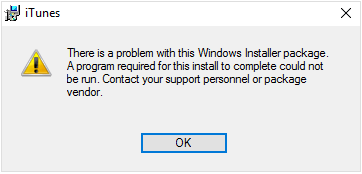
Windows Installer Package Error iTunes
En fait, l’erreur Windows installer package ne se produit pas seulement lors de l’installation d’iTunes, mais aussi lors de l’installation d’autres logiciels Apple comme iCloud. Si le problème iTunes avec le pack d’installation Windows est ce que vous rencontrez, ne vous inquiétez pas, voici quelques conseils utiles pour vous aider. Maintenant, commençons à résoudre ce problème ennuyeux!
Deux façons simples de résoudre le problème iTunes avec le package d’installation de Windows
1. Dans ce post, nous prenons Windows 7 comme exemple. Si vous exécutez Windows 10 ou Windows 8, les étapes peuvent être légèrement différentes.
2. Si vous rencontrez l’erreur Windows Installer Package lors de l’installation d’autres logiciels Apple comme iCloud, vous pouvez également essayer ces méthodes.
Tip 1. Réparer l’erreur du package d’installation de Windows en réparant le logiciel
Étape 1. Allez dans le panneau de configuration de Windows > Programmes et fonctionnalités.
Etape 2. Faites défiler jusqu’à iTunes et faites un clic droit dessus, sélectionnez Réparer.
Étape 3. Après le processus de réparation, désinstallez iTunes et téléchargez à nouveau iTunes et voyez si vous pouvez installer iTunes normalement.
Conseil 2. Corriger l’erreur du paquet d’installation de Windows par le programme d’installation et de désinstallation de Microsoft
1. Le programme d’installation et de désinstallation fonctionne uniquement sur Windows 7, Windows 8, Windows 8.1 et Windows 10.
2. Avant d’essayer cette astuce, veuillez vous assurer que vous avez installé la dernière mise à jour de Windows.
Etape 1. Cliquez ici pour télécharger le programme d’installation et de désinstallation de Microsoft. Lancez-le.
Étape 2. Cliquez sur Suivant. Sélectionnez Désinstaller lorsqu’on vous demande si vous avez des problèmes d’installation ou de désinstallation.
Étape 3. Sélectionnez iTunes, cliquez sur Suivant.
Etape 4. Lorsqu’on vous demande si vous voulez désinstaller ou nettoyer, sélectionnez « Oui, essayez de désinstaller ». Attendez patiemment que le processus se termine.
Etape 5. Fermez ce programme et essayez ensuite d’installer iTunes à nouveau.
Essayez AnyFix – iOS System Recovery
AnyFix – iOS system recovery est un outil qui vous fournit une solution unique pour résoudre tous les problèmes du système iOS et les problèmes iTunes sans aucune perte de données. Avec une équipe professionnelle, ce logiciel a aidé de nombreuses personnes à réparer n’importe quelle erreur iTunes, comme les erreurs d’installation/de téléchargement d’iTunes, et a reçu beaucoup d’éloges.
Téléchargement gratuit
Téléchargement gratuit
* 100% Clean & Safe
Téléchargement gratuit * 100% Clean & Safe
Étape 1. Vous pouvez télécharger gratuitement la dernière version et l’installer sur votre ordinateur.
Etape 2. Choisissez « Réparation iTunes » et commencez à résoudre le problème d’installation d’iTunes.

Cliquez sur iTunes Repair
Étape 3. Sélectionnez Erreurs d’installation/de téléchargement/mise à jour d’iTunes, puis cliquez sur le bouton « Scanner maintenant ».
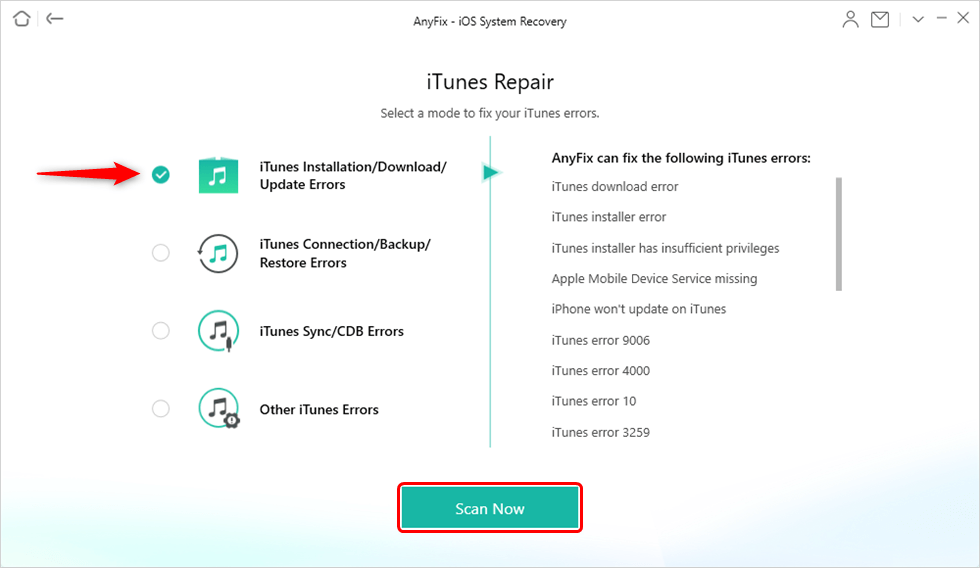
Choisissez Erreurs d’installation/de téléchargement/mise à jour d’iTunes
Étape 4. AnyFix réparera le problème automatiquement comme le montre l’image suivante.

Réparation d’iTunes terminée
Conseil bonus : Comment sauvegarder les données de l’iPhone avec une excellente alternative à iTunes
Nous connaissons tous l’importance de sauvegarder régulièrement les données de l’iPhone sur l’ordinateur. Cependant, il semble qu’iTunes cause des problèmes sans fin, par exemple, des problèmes d’installation sur Windows, l’effacement des données, l’erreur iTunes 21.
Je ne dis pas qu’iTunes est un mauvais programme, il a aidé tant d’utilisateurs iOS à sauvegarder les données iOS de toute façon. Avec le développement de la technologie, de nombreux outils de gestion des données iOS capables d’offrir aux utilisateurs d’iOS des moyens plus pratiques et plus faciles de sauvegarder les données iOS sont lancés et parfois ils fonctionnent tellement mieux qu’iTunes. AnyTrans est l’un d’entre eux.
AnyTrans, développé par l’équipe iMobie, est un excellent outil de gestion des données iOS. Il est dit être l’outil de sauvegarde des données iOS car :
1. AnyTrans prend en charge la sauvegarde de plus de 24+ types de données, comme les contacts, les messages, les photos. Vous pouvez simplement sauvegarder toutes les données dans tous les formats que vous voulez.
2. AnyTrans vous offre la possibilité de sauvegarder toutes les données ou de sauvegarder sélectivement les données de l’iPhone vers l’ordinateur. En outre, vous pouvez sélectionner le chemin d’exportation.
3. Après l’exportation, vous pouvez visualiser les données sur l’ordinateur comme vous le souhaitez. De plus, vous pouvez même visualiser les données de la sauvegarde iTunes précédente avec AnyTrans.
4. AnyTrans pourrait même vous aider à transférer les données de l’ordinateur vers votre iPhone.
Pourquoi ne pas télécharger AnyTrans maintenant et suivre le guide sur Comment sauvegarder l’iPhone pour créer une sauvegarde de l’iPhone ?
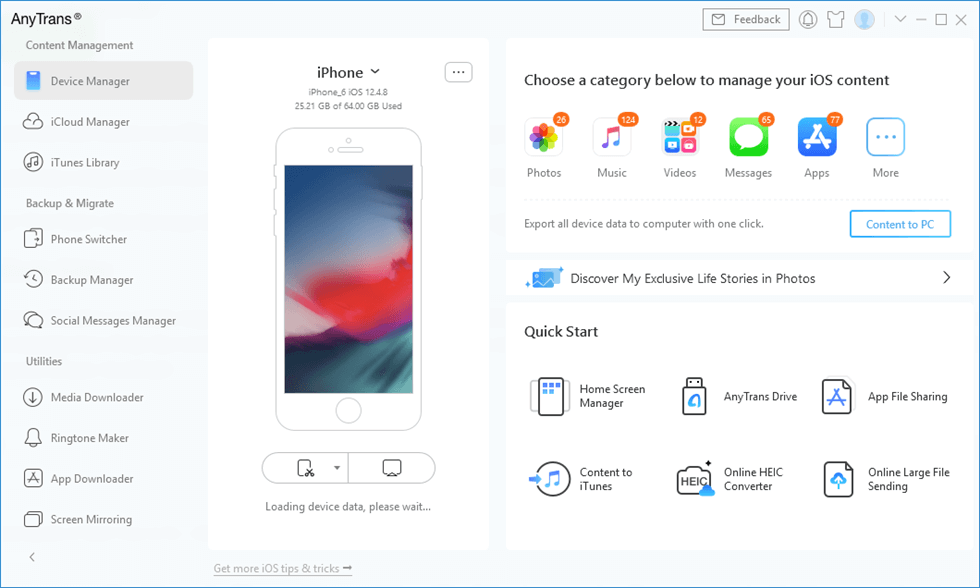
Interface principale d’AnyTrans
Téléchargement gratuit
Téléchargement gratuit
.
* 100% Clean & Safe
Téléchargement gratuit * 100% Clean & Safe
The Bottom Line
Avec les deux conseils ci-dessus, vous pouvez certainement résoudre le problème iTunes avec le paquet d’installation de Windows. Ces deux astuces vous ont-elles été utiles ? Laissez vos commentaires ci-dessous. En passant, comme vous pouvez le voir, AnyTrans est en effet un meilleur outil de sauvegarde iOS qu’iTunes. Maintenant, iMobie offre à tous les utilisateurs un essai gratuit. Pourquoi ne pas l’obtenir maintenant et commencer à essayer tout de suite ?

Membre de l’équipe d’iMobie ainsi qu’un fan d’Apple, aiment aider plus d’utilisateurs à résoudre divers types de problèmes liés à iOS & Android.
Questions liées au produit ? Contactez notre équipe de support pour obtenir une solution rapide >
.